Ако на свом Виндовс 10 уређају користите НВИДИА гпу, постоји мала шанса да на свом уређају будете сведоци поруке о грешци „Тренутно не користите екран прикључен на НВИДИА ГПУ‘. Ако се суочавате са овим проблемом, прођите кроз ове једноставне поправке да бисте га решили.
Поправка 1 - Деинсталирајте адаптере екрана
Понекад оштећени управљачки програм може да избаци ову поруку о грешци на ваш рачунар.
1. Притисните Виндовс тастер + Кс са тастатуре.
2. Затим треба да кликнете на „Менаџер уређаја“.
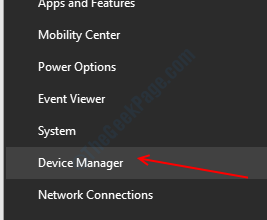
3. Затим проширите одељак под називом „Дисплаи адаптери“.
4. Након тога, десни клик на НВИДИА графичком управљачком програму. Затим кликните на „Деинсталирајте уређај“*.
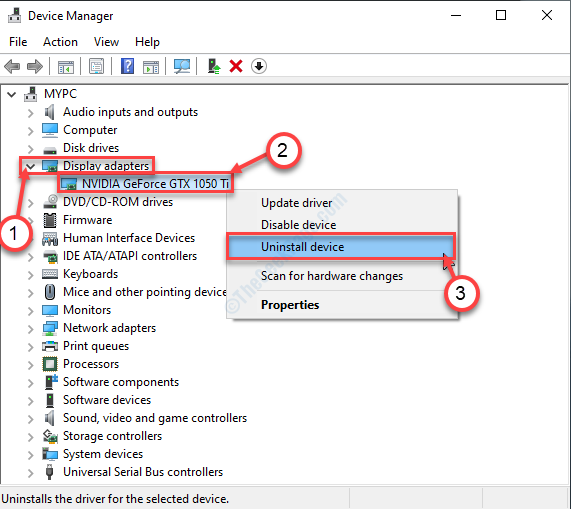
5. У овом панелу, проверавати поље поред опције „Избришите софтвер управљачког програма за овај уређај“.
6. Ако наиђете на додатни упит за потврду, кликните на „Деинсталирај“.
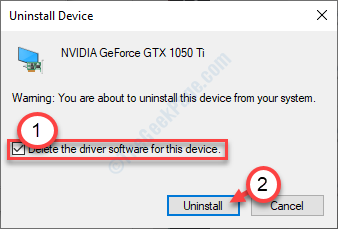
Када се управљачки програм деинсталира из вашег система, затворите Менаџер уређаја.
Онда, поново покренути Твој уређај.
*[БЕЛЕШКА- Ако се са овим проблемом суочавате на преносном рачунару, можда ћете видети додатни управљачки програм у одељку „Адаптер за приказ“. Ово је интегрисани графички управљачки програм. Следите кораке о којима смо горе говорили и деинсталирајте их са рачунара.
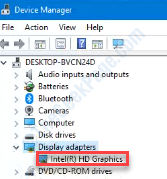
]
Инсталирајте НВИДИА управљачки програм на свој рачунар
1. Идите на НВИДИА страницу да бисте преузели управљачки програм.
2. Овде треба да изаберете „Врста производа“, “Серија производа“, “Производа“, “Оперативни систем“, “Тип управљачког програма за Виндовс“, “Тип преузимања”У складу са спецификацијама графичке картице.
3. Да бисте потражили најновији управљачки програм, кликните на „Претрага“.

5. Затим кликните на „Преузимање”Да бисте преузели управљачки програм.
6. Када се управљачки програм преузме, идите на локацију за преузимање, а затим, доубле-кликни на њему да започне процес инсталације управљачког програма.

7. Док инсталирате управљачки програм, проверавати„Извршите чисту инсталацију" опција.
8. Затим треба да кликнете на „Следећи“.

Довршите поступак инсталације и поново покренути свој рачунар након тога.
БЕЛЕШКА–
Ако сте деинсталирали Интел ХД графика управљачки програм са рачунара, морате да инсталирате најновију верзију Интел ХД графика возач.
Идите на подешавања за преузимање управљачких програма компаније Интел или на веб локацију произвођача лаптопа да бисте преузели најновији управљачки програм.
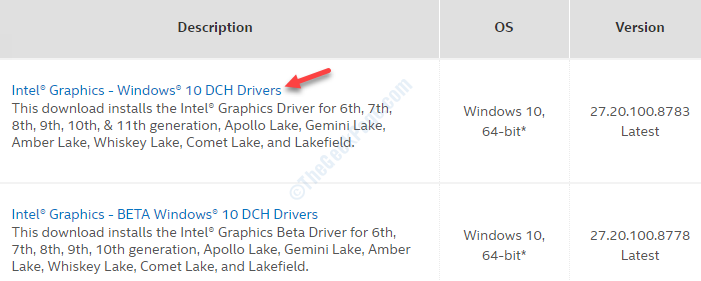
Решење 2 - Прикључите монитор на порт НВИДИА ГПУ
Прикључите монитор на НВИДИА ГПУ порт уместо на интегрисани графички порт.
1. Искључите свој рачунар.
2. Погледајте задњу страну кабинета. Сада морате да проверите да ли је монитор повезан на порт НВИДИА ГПУ (смештен у доњем делу ормана).
Ако видите да је кабл монитора повезан са интегрисаном графичком картицом (која се налази у средњем делу кућишта), прикључите кабл у НВИДИА гпу порт.
3. Поново покренути свој систем и проверите да ли ово ради.


![Драјвер СМ Бус Цонтроллер за Виндовс 11 [64-битно преузимање]](/f/af5ec6e18015f2beac68e2df9a6fbbce.png?width=300&height=460)